Quan trọng: Tra cứu Thông minh sẽ ngừng hoạt động kể từ ngày 1 tháng 1 năm 2025.
Bạn đã bao giờ xem lại một tài liệu hoặc đọc một email và thấy mình bị thách thức bởi một từ hoặc cụm từ không quen thuộc? Trong Microsoft 365, hãy làm việc thông minh hơn và tra cứu nhanh từ hoặc cụm từ đó để được kết nối với nhiều tài nguyên liên quan đến từ hoặc cụm từ đó.
-
Chọn một từ hoặc cụm từ.
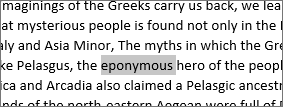
-
Bấm chuột phải vào văn bản đã chọn, rồi chọn Tìm kiếm.

-
Ngăn kết quả sẽ mở ra, hiển thị thêm thông tin về từ hoặc cụm từ đó, bao gồm định nghĩa, bài viết Wikipedia và các tìm kiếm liên quan hàng đầu từ web.
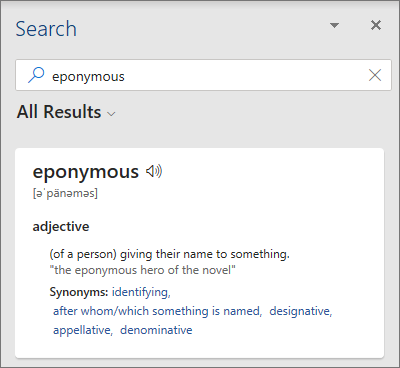
-
Gõ đúp vào một từ để chọn từ đó, rồi gõ nhẹ vào Tra cứu Thông minh.

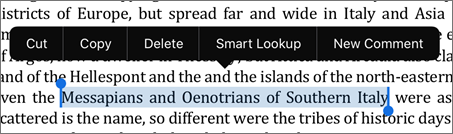
-
Ngăn Tra cứu Thông minh sẽ mở ra kèm theo thông tin thêm về từ hoặc cụm từ đó, bao gồm định nghĩa, bài viết Wikipedia và các tìm kiếm liên quan hàng đầu từ web.

-
Nhấn đúp vào một từ.

-
Chọn Tra cứu Thông minh
-
Ngăn Tra cứu Thông minh sẽ mở ra kèm theo thông tin thêm về từ hoặc cụm từ đó, bao gồm định nghĩa, bài viết Wikipedia và các tìm kiếm liên quan hàng đầu từ web. Nếu bạn là người dùng lần đầu tiên nhận được thông báo cho biết đầu ra được hỗ trợ bởi Bing.

-
Chọn một từ hoặc cụm từ.
-
Control bấm vào lựa chọn, rồi chọn Tra cứu Thông minh.
-
Ngăn Tìm kiếm sẽ mở ra, hiển thị thêm thông tin về từ hoặc cụm từ đó, bao gồm định nghĩa, bài viết Wikipedia và các tìm kiếm liên quan hàng đầu từ web.
Tính năng Tra cứu Thông minh ra mắt với Office 2016 và đã được cải thiện rất nhiều với Microsoft 365.










